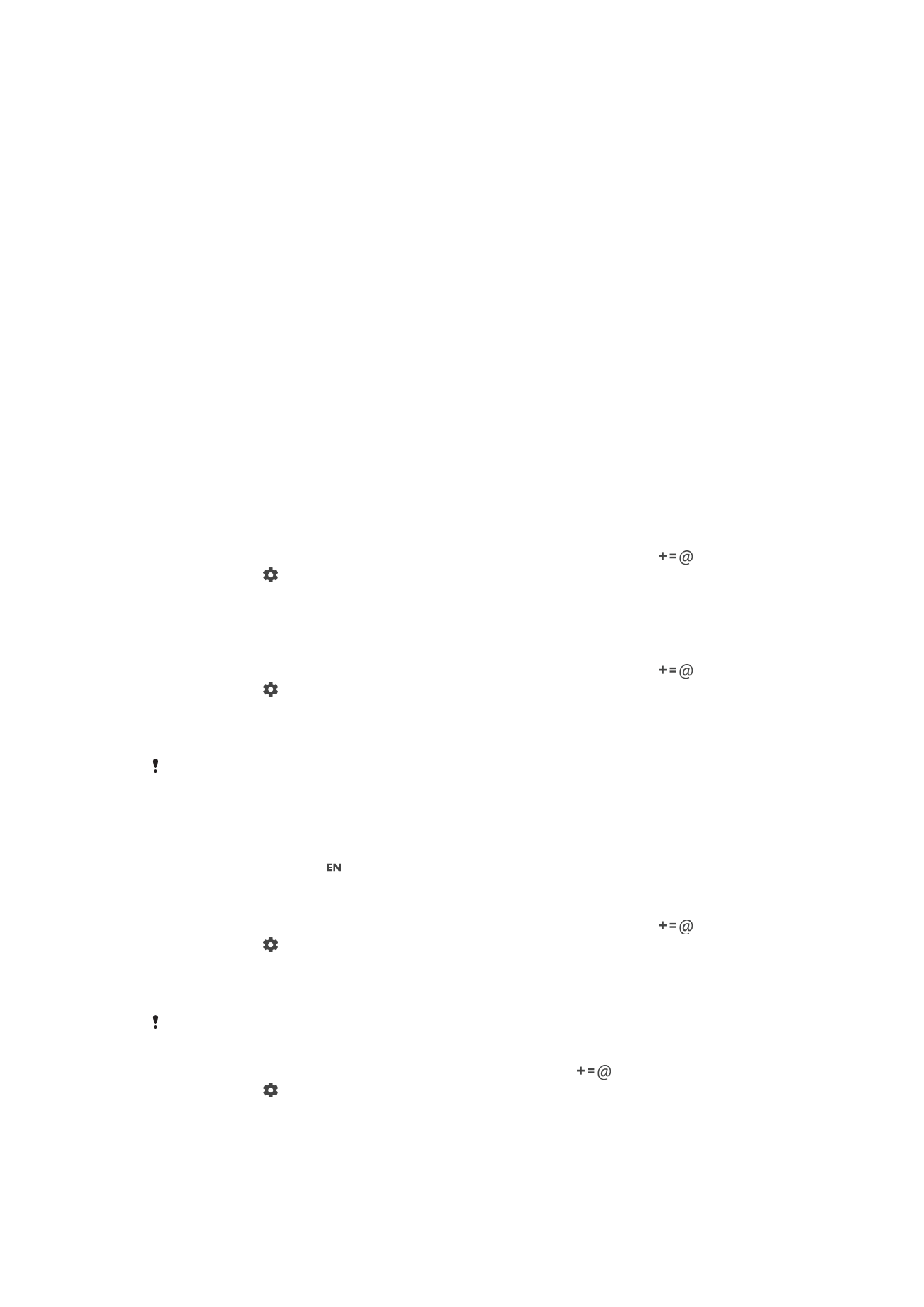
Personalizarea tastaturii de pe ecran
Atunci când introduceţi text utilizând tastatura de pe ecran, puteţi accesa setări pentru
tastatură şi alte setări pentru introducerea de text care vă ajută, de exemplu, să setaţi
opţiuni pentru limbile de scriere, anticiparea şi corectarea textului. Puteţi obţine sugestii
ale cuvintele pentru câte o limbă, pe rând, dezactivând caracteristica Detectare
inteligentă a limbii.
Tastatura poate utiliza text scris de dvs. în aplicaţia de schimb de mesaje şi alte aplicaţii
pentru a vă memora stilul de scris. Mai există şi un ghid de personalizare care vă prezintă
setările de bază, pentru ca dvs. să începeţi să utilizaţi rapid tastatura. Puteţi selecta
utilizarea altor tastaturi şi puteţi comuta între tastaturi. De exemplu, puteţi selecta
tastatura chinezească Xperia™ sau tastatura japoneză Xperia™.
Pentru a accesa setările tastaturii de pe ecran
1
Atunci când introduceţi text utilizând tastatura de pe ecran, atingeţi uşor
.
2
Atingeţi uşor , apoi
Setări tastatură şi schimbaţi setările în funcţie de preferinţe.
3
Pentru a adăuga o limbă de scriere pentru introducerea textului, atingeţi uşor
Limbi de scriere şi marcaţi casetele de selectare relevante.
Pentru a modifica setările cuvintelor recomandate
1
Atunci când introduceţi text utilizând tastatura de pe ecran, atingeţi uşor
.
2
Atingeţi uşor , apoi atingeţi uşor
Setări tastatură> Sugestii cuvinte.
3
Selectaţi o opţiune.
Pentru a schimba limba de scriere utilizând tastatura de pe ecran
Această caracteristică este disponibilă numai dacă aţi adăugat mai multe limbi de introducere
a textului şi caracteristica Detectare inteligentă a limbii este dezactivată sau dacă limbile
selectate includ limbi care nu au caractere latine.
•
Atunci când introduceţi text utilizând tastatura de pe ecran, atingeţi uşor
pictograma limbii de scriere pentru a comuta între limbile de scriere selectate. De
exemplu, atingeţi uşor până când apare limba de scriere.
Pentru a modifica setările opţiunii Utilizează stilul meu de scriere
1
Atunci când introduceţi text utilizând tastatura de pe ecran, atingeţi uşor
.
2
Atingeţi uşor , apoi atingeţi uşor
Setări tastatură > Utilizare stil de scris
personal şi selectaţi o opţiune.
Pentru a modifica setarea Detectare inteligentă a limbii
Pentru a utiliza detectarea inteligentă a limbii, în
Limbi de scriere trebuie selectate mai multe
limbi. De asemenea, reţineţi că sunt acceptate numai limbile care folosesc alfabetul latin.
1
Atunci când tastatura de pe ecran este afişată, atingeţi uşor
.
2
Atingeţi uşor , apoi atingeţi uşor
Setări tastatură.
3
Pentru a activa sau a dezactiva funcţia Detectare inteligentă a limbii, trageţi
cursorul de lângă
Detectare inteligentă a limbii în poziţia Activat sau Dezactivat.
70
Aceasta este versiunea pentru Internet a acestei publicaţii. © Imprimaţi numai pentru uz personal.
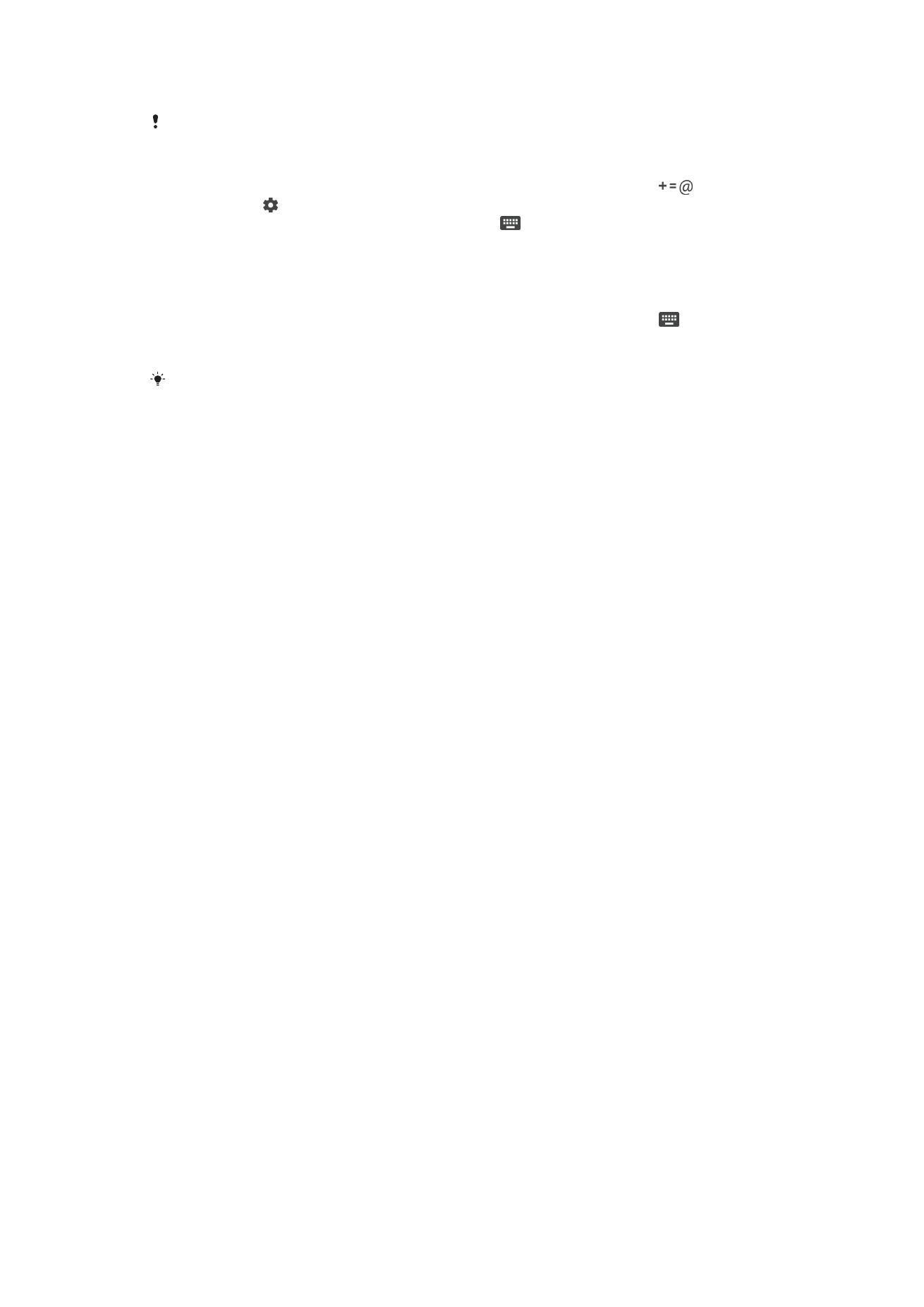
Pentru a selecta o variantă de structură de tastatură
Este posibil ca variantele de structuri pentru tastatura de pe ecran să nu fie disponibile pentru
toate limbile de scriere. Puteţi selecta mai multe structuri de tastatură pentru fiecare limbă de
scriere.
1
Atunci când introduceţi text utilizând tastatura de pe ecran, atingeţi uşor
.
2
Atingeţi uşor , apoi atingeţi uşor
Setări tastatură.
3
Atingeţi uşor
Limbi de scriere, apoi atingeţi uşor lângă limba de scriere.
4
Selectaţi o variantă de structură de tastatură.
5
Atingeţi uşor
OK pentru a confirma.
Pentru a selecta altă tastatură
1
Atunci când introduceţi text utilizând tastatura de pe ecran, atingeţi uşor
în
partea din dreapta, jos, a ecranului.
2
Selectaţi o opţiune.
Pentru a activa mai multe opţiuni ale tastaturii, atingeţi uşor
Mai multe tastaturi, apoi trageţi
spre dreapta cursoarele relevante.
71
Aceasta este versiunea pentru Internet a acestei publicaţii. © Imprimaţi numai pentru uz personal.